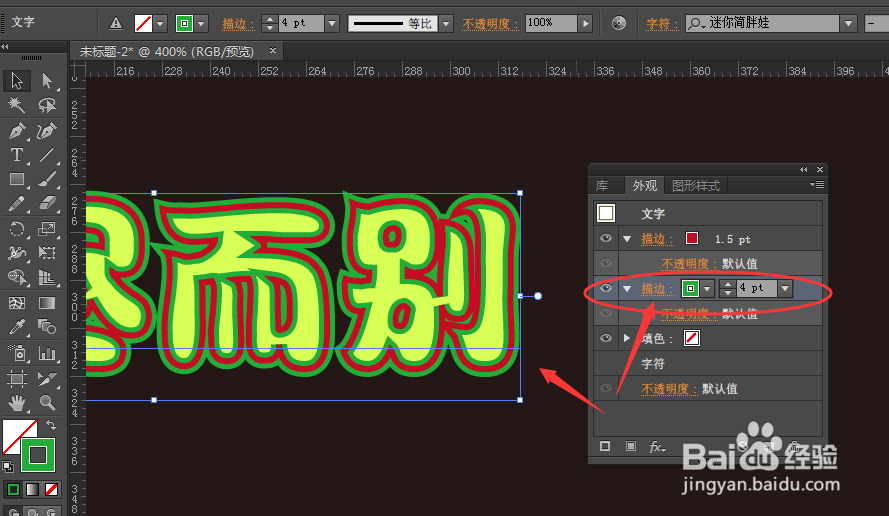1、如图;在建立的ai画布上,输入几个大大的文字,

2、然后在选中文字的前提下,打开窗口菜单,里面有个外观选项栏,点击打开

3、然后继续在外观选项栏中,打开右侧的扩展菜单选项栏,如图所示位置

4、在里面选择新描边设置,如图所示的选项设置
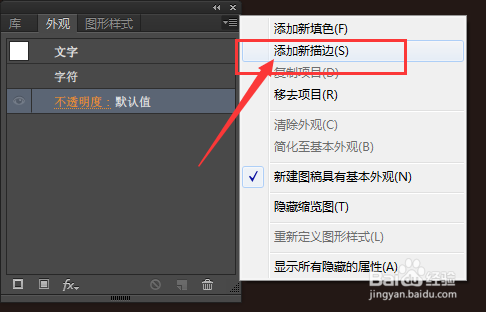
5、这样我们就打开了一个描边属性栏,在这里添加描边的颜色以及粗细程度,左侧就会直线显示文字效果

6、我们添加了一个效果后,再次打开扩展菜单,再选择增加新描边设置

7、这时候新建的描边会显莲镘拎扇示在第一个描边的下方,所以如果想要显示第二个描边,就需要将描边的粗细扩大,要比第一个描边要粗,这样才不会被上面的描边所覆盖;如图给溟猫钽吟第二个描边添加了更大的描边后,就在左侧文字上显示效果了,如图